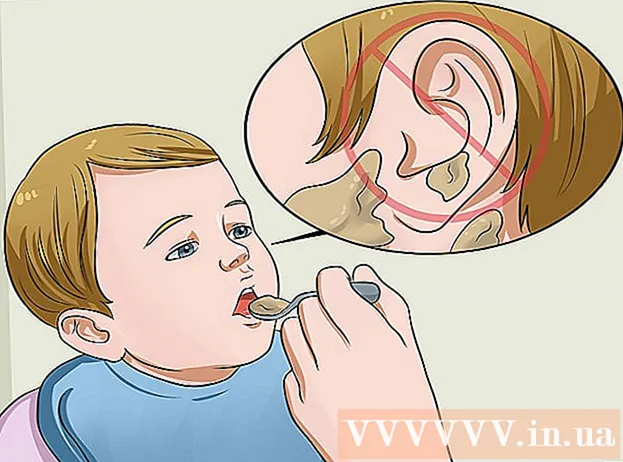Аўтар:
Christy White
Дата Стварэння:
10 Травень 2021
Дата Абнаўлення:
1 Ліпень 2024

Задаволены
- Крок
- Спосаб 1 з 4: Выкарыстанне папак на галоўным экране
- Спосаб 2 з 4: Выкарыстанне папак у скрыні прыкладанняў
- Спосаб 3 з 4: Перамяшчэнне прыкладанняў на галоўны экран
- Спосаб 4 з 4: Зменіце парадак скрыні прыкладанняў
Гэты артыкул навучыць вас арганізоўваць праграмы на Samsung Galaxy з дапамогай папак і індывідуальнага парадку.
Крок
Спосаб 1 з 4: Выкарыстанне папак на галоўным экране
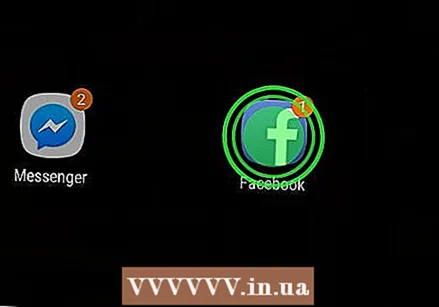 Націсніце на дадатак, якое вы хочаце дадаць у папку, і працягвайце ўтрымліваць. Гэты метад дазваляе ствараць папкі на галоўным экране, а затым упарадкоўваць свае праграмы па тыпу або прызначэнню.
Націсніце на дадатак, якое вы хочаце дадаць у папку, і працягвайце ўтрымліваць. Гэты метад дазваляе ствараць папкі на галоўным экране, а затым упарадкоўваць свае праграмы па тыпу або прызначэнню. 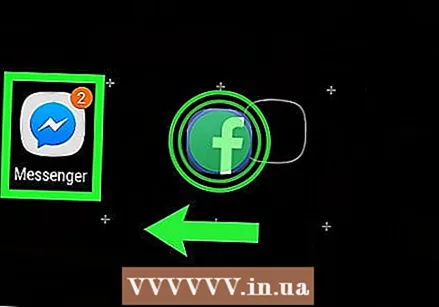 Перацягнуць прыкладанне на іншае прыкладанне і вызваліць. Калі вы адпусціце палец, будзе створана папка, якая змяшчае абедзве праграмы.
Перацягнуць прыкладанне на іншае прыкладанне і вызваліць. Калі вы адпусціце палец, будзе створана папка, якая змяшчае абедзве праграмы. 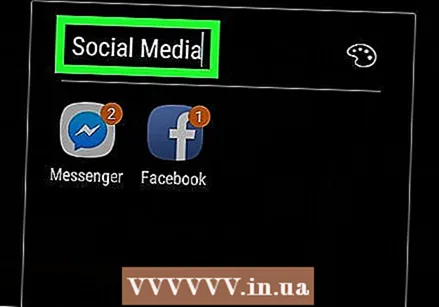 Увядзіце імя папкі. Гэта можа быць тое, што апісвае прыкладанне, напрыклад, "Прадукцыйнасць" ці "Сацыяльныя медыя".
Увядзіце імя папкі. Гэта можа быць тое, што апісвае прыкладанне, напрыклад, "Прадукцыйнасць" ці "Сацыяльныя медыя". 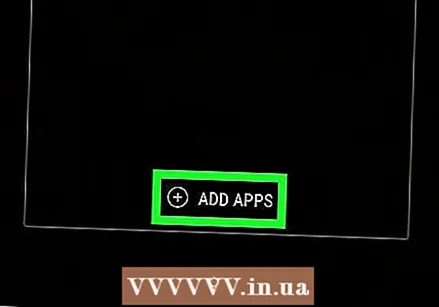 Прэса Дадайце праграмы. Гэта ўнізе экрана. Цяпер вы дадаеце больш прыкладанняў у гэтую тэчку.
Прэса Дадайце праграмы. Гэта ўнізе экрана. Цяпер вы дадаеце больш прыкладанняў у гэтую тэчку.  Націсніце на кожнае прыкладанне, якое вы хочаце дадаць. Кожны значок мае круг у левым верхнім куце - выбар праграмы прыводзіць да запаўнення гэтага круга.
Націсніце на кожнае прыкладанне, якое вы хочаце дадаць. Кожны значок мае круг у левым верхнім куце - выбар праграмы прыводзіць да запаўнення гэтага круга. 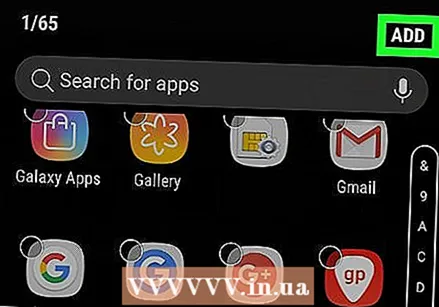 Прэса ДАДАЦЬ. Гэта ў правым верхнім куце экрана. Цяпер выбраныя праграмы былі дададзены ў новую папку.
Прэса ДАДАЦЬ. Гэта ў правым верхнім куце экрана. Цяпер выбраныя праграмы былі дададзены ў новую папку. - Цяпер, калі папка была створана, вы можаце перацягваць іншыя праграмы з любой кропкі вашай Galaxy.
- Каб выдаліць папку, націсніце і ўтрымлівайце яе. Абярыце "Выдаліць тэчку", а затым націсніце "ВЫДАЛІЦЬ ПАПКУ".
Спосаб 2 з 4: Выкарыстанне папак у скрыні прыкладанняў
 Адкрыйце скрыню прыкладанняў на Galaxy. Звычайна вы робіце гэта, праводзячы пальцам уверх ад ніжняй частцы экрана альбо націскаючы значок Праграмы (часта 9 маленькіх квадратаў або кропак).
Адкрыйце скрыню прыкладанняў на Galaxy. Звычайна вы робіце гэта, праводзячы пальцам уверх ад ніжняй частцы экрана альбо націскаючы значок Праграмы (часта 9 маленькіх квадратаў або кропак). 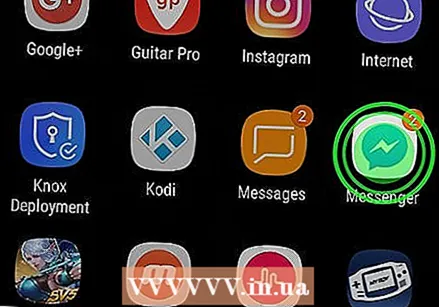 Націсніце і ўтрымлівайце праграму, якую вы хочаце дадаць у тэчку. З'явіцца меню.
Націсніце і ўтрымлівайце праграму, якую вы хочаце дадаць у тэчку. З'явіцца меню. 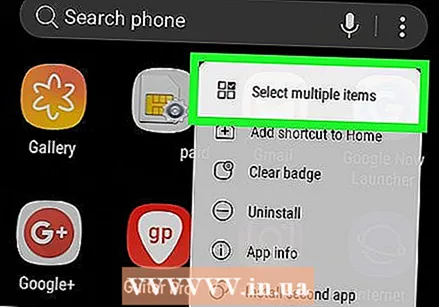 Прэса Абярыце некалькі элементаў. Гэта першы варыянт у меню. У кутах кожнай праграмы ў скрыні з'явяцца кругі.
Прэса Абярыце некалькі элементаў. Гэта першы варыянт у меню. У кутах кожнай праграмы ў скрыні з'явяцца кругі.  Націсніце на кожнае прыкладанне, якое вы хочаце дадаць у тэчку. Адзнакі з'явяцца ў кругах выбраных праграм.
Націсніце на кожнае прыкладанне, якое вы хочаце дадаць у тэчку. Адзнакі з'явяцца ў кругах выбраных праграм. 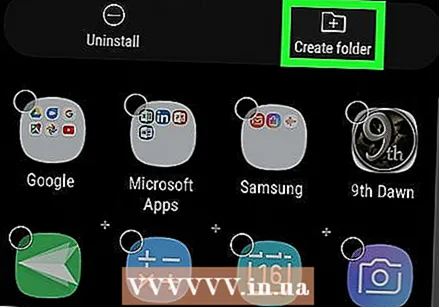 Прэса Стварыць тэчку. Гэта ў правым верхнім куце экрана.
Прэса Стварыць тэчку. Гэта ў правым верхнім куце экрана. 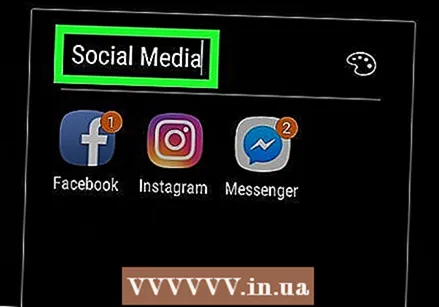 Увядзіце імя папкі. Націсніце "Увесці імя тэчкі" і пачніце друкаваць.
Увядзіце імя папкі. Націсніце "Увесці імя тэчкі" і пачніце друкаваць. 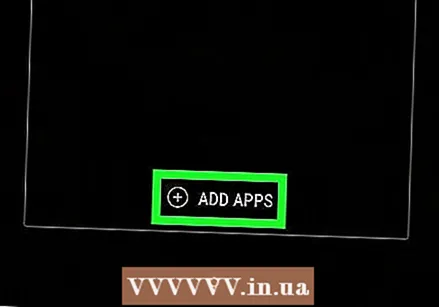 Прэса ДАДАЦЬ ДАДАТКІ калі вы хочаце дадаць больш прыкладанняў у тэчку. У адваротным выпадку націсніце ў любым месцы за межамі скрынкі, каб вярнуцца ў скрыню прыкладання. Ваша новая папка зараз знаходзіцца ў скрыні праграм.
Прэса ДАДАЦЬ ДАДАТКІ калі вы хочаце дадаць больш прыкладанняў у тэчку. У адваротным выпадку націсніце ў любым месцы за межамі скрынкі, каб вярнуцца ў скрыню прыкладання. Ваша новая папка зараз знаходзіцца ў скрыні праграм. - Каб дадаць больш прыкладанняў у папку, перацягніце прыкладанне ў скрыню праграм, а затым апусціце яго ў папку.
- Каб выдаліць тэчку, націсніце і ўтрымлівайце яе. Абярыце "Выдаліць тэчку", а затым націсніце "ВЫДАЛІЦЬ ПАПКУ".
Спосаб 3 з 4: Перамяшчэнне прыкладанняў на галоўны экран
 Націсніце і ўтрымлівайце прыкладанне на галоўным экране. Вы можаце перамяшчаць праграмы на галоўны экран (і на іншыя хатнія экраны, калі хочаце), перацягваючы іх.
Націсніце і ўтрымлівайце прыкладанне на галоўным экране. Вы можаце перамяшчаць праграмы на галоўны экран (і на іншыя хатнія экраны, калі хочаце), перацягваючы іх.  Перацягнуць прыкладанне ў іншае месца на галоўным экране. Калі вы адпусціце палец, значок праграмы з'явіцца ў новым месцы.
Перацягнуць прыкладанне ў іншае месца на галоўным экране. Калі вы адпусціце палец, значок праграмы з'явіцца ў новым месцы. - Каб перамясціць праграму на іншы экран, перацягніце яе направа або налева, пакуль не з'явіцца наступны экран. Толькі потым адпусці палец.
Спосаб 4 з 4: Зменіце парадак скрыні прыкладанняў
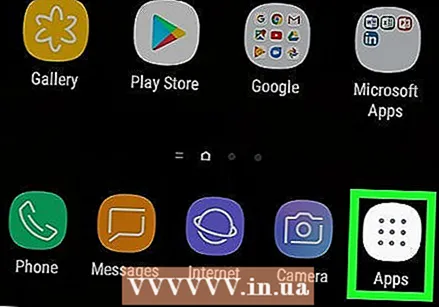 Адкрыйце скрыню прыкладанняў на Galaxy. Звычайна вы робіце гэта, праводзячы пальцам уверх ад ніжняй частцы экрана альбо націскаючы значок Праграмы (часта 9 маленькіх квадратаў або кропак).
Адкрыйце скрыню прыкладанняў на Galaxy. Звычайна вы робіце гэта, праводзячы пальцам уверх ад ніжняй частцы экрана альбо націскаючы значок Праграмы (часта 9 маленькіх квадратаў або кропак). 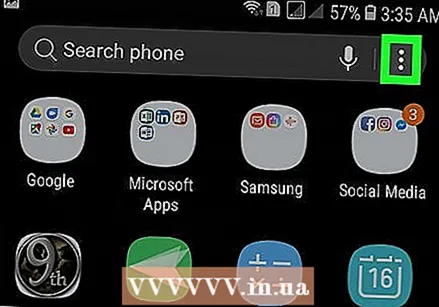 Прэса ⁝. Гэта знаходзіцца ў правым верхнім куце скрыні прыкладанняў.
Прэса ⁝. Гэта знаходзіцца ў правым верхнім куце скрыні прыкладанняў. - Калі вы хочаце, каб праграмы былі адсартаваны ў алфавітным парадку па загалоўку, выберыце "Алфавітны парадак" зараз. Гэта павінна быць опцыяй па змаўчанні.
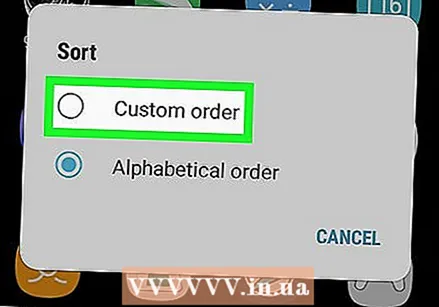 Выберыце Спецыяльны заказ. Гэта верне вас у скрыню прыкладанняў у спецыяльным рэжыме рэдагавання.
Выберыце Спецыяльны заказ. Гэта верне вас у скрыню прыкладанняў у спецыяльным рэжыме рэдагавання. 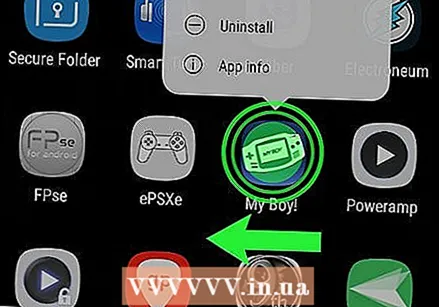 Перацягніце абразкі ў новыя месцы і вызваліце. Пасля перамяшчэння праграм у вас могуць апынуцца пустыя месцы і старонкі, што не выклікае праблем, бо вы можаце іх выдаліць.
Перацягніце абразкі ў новыя месцы і вызваліце. Пасля перамяшчэння праграм у вас могуць апынуцца пустыя месцы і старонкі, што не выклікае праблем, бо вы можаце іх выдаліць.  Прэса ⁝. Гэта ў правым верхнім куце экрана.
Прэса ⁝. Гэта ў правым верхнім куце экрана. 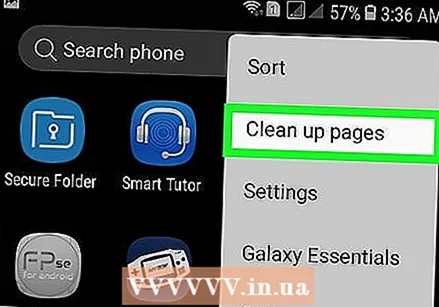 Прэса Ачыстка старонак. Цяпер усе пустыя старонкі і прабелы выдаляюцца з скрыні прыкладанняў.
Прэса Ачыстка старонак. Цяпер усе пустыя старонкі і прабелы выдаляюцца з скрыні прыкладанняў. 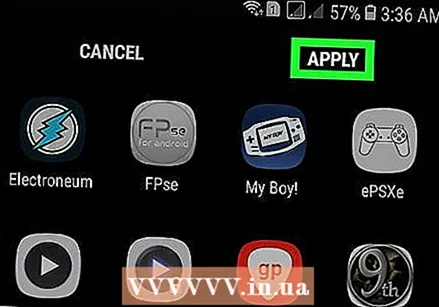 Прэса Ўжываць. Змены ў скрыні вашай праграмы захоўваюцца.
Прэса Ўжываць. Змены ў скрыні вашай праграмы захоўваюцца.